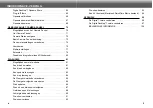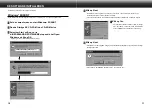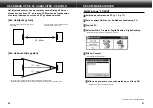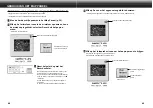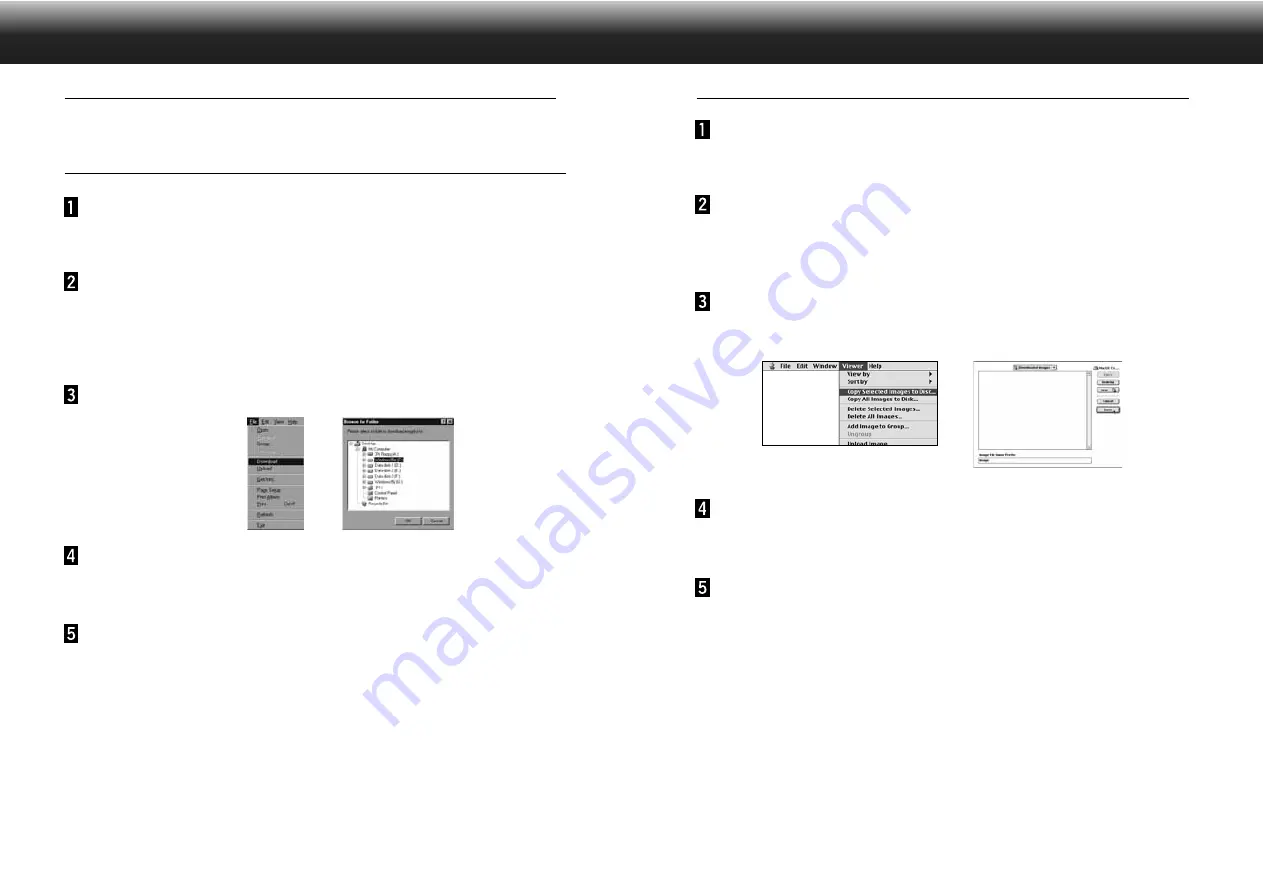
33
Met de Macintosh
Kies de camera opnamen in het Map Paneel (p. 29).
• Als een groep wordt getoond, dubbel-klik er dan op om een nieuw Map Paneel te openen en de
opnamen in die groep weer te geven in miniatuur formaat.
Klik op de gewenste opname om die te selecteren.
• Om meerdere opnamen te downloaden klikt u op de opnamen terwijl u de Shift toets ingedrukt houdt.
• Om alle opnamen te selecteren, kies Select All uit het Edit menu.
• Om opnamen te deselecteren, klik nogmaals op de geselecteerde opnamen met de Shift toets
ingedrukt.
Kies Copy Selected Images to Disk uit het Viewer menu.
• Kies Copy All Images to Disk uit het Viewer menu om alle bestanden te kopieren, of ze nu
geselecteerd zijn of niet.
Kies een locatie (map) om de opnamen naar toe te
downloaden en kies een Image File Name Prefix voor de
bestanden.
• Klik op Cancel om het downloaden te stoppen.
Klik op Save.
• Het downloaden van de opnamen begint. Het scherm toont weer het Map Paneel als het downloaden
klaar is.
✎
De geselecteerde opnamen worden gedownload naar de opgegeven schijf en
map met de Image File Name Prefix en een volgnummer.
Bijvoorbeeld, als “Image” wordt opgegeven in Image File Name Prefix: en vijf
opnamen worden gedownload, dan worden zij gekopieerd als Image001,
Image002, Image003, Image004, en Image005.
De gedownloade opnamen kunnen worden bekeken in het Map Paneel
(p. 53).
Open het Opname Paneel voor simpele en effectieve beeldbewerking.
HET GEBRUIIK VAN HET MAP PANEEL
32
Klik op OK.
• Het downloaden van de beelden begint. Het scherm toont het Map Paneel als het downloaden klaar
is.
✎
De gedownloade beelden kunnen worden bekeken in het Map Paneel (p. 53).
Open het Opname Paneel voor eenvoudige en effectieve beeldbewerking.
Geef de locatie op (directory en map) waar de beelden naar
toe moeten worden gedownload en kies een bestandsnaam.
• Klik op Cancel om het downloaden te stoppen.
Opnamen downloaden uit de camera
Download alle of enkele beelden uit de camera naar de harde schijf van de aangesloten PC.
Met Windows
®
95/98/NT
Kies de beelden in het Map Paneel (p. 29).
• Als een groep wordt weergegeven, dubbel-klik erop om een nieuw Map Paneel te openen en de
beelden in die groep in miniatuur formaat weer te geven.
Klik op gewenste opname om deze te selecteren.
• Om meerdere opnamen te selecteren, klikt u op de opnamen terwijl u de Ctrl toets ingedrukt houdt.
• Om opnamen die al geselecteerd zijn te deselecteren, klikt u nogmaals op de geselecteerde opname
terwijl u de Ctrl toets ingedrukt houdt.
• Om alle opnamen te selecteren, kiest u Select All uit het Edit menu.
Kies Download uit het File menu.